文章详情页
ai怎么给字体多层描边
浏览:168日期:2023-12-13 10:25:57
下面给大家介绍的是ai怎么给字体多层描边,喜欢的朋友可以一起来关注好吧啦网学习更多的AI实例教程。
第1步、打开AI软件,点击新建文档,
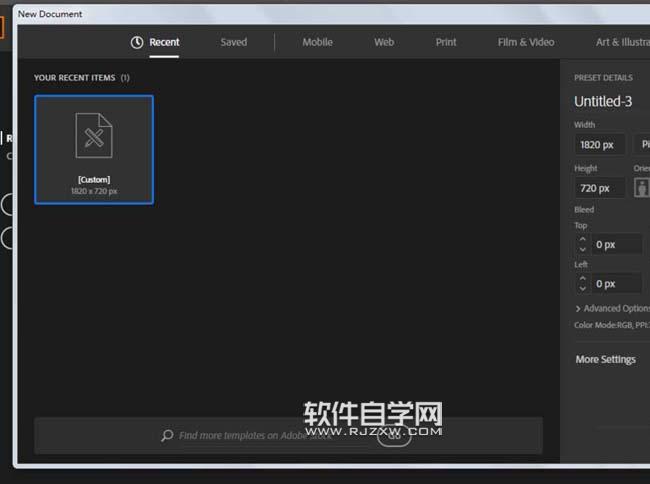
第2步、输入下面的内容出来,效果如下:
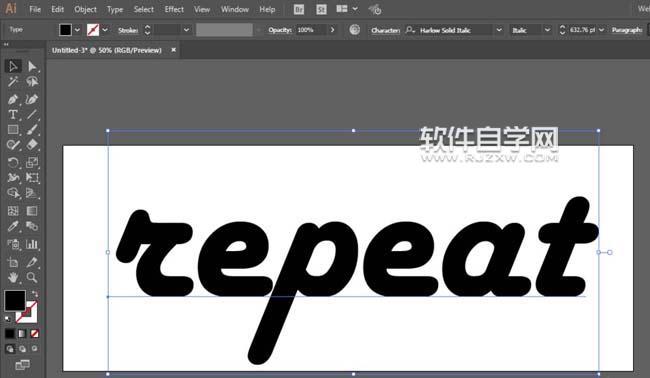
第3步、然后进行扩展处理,效果如下:
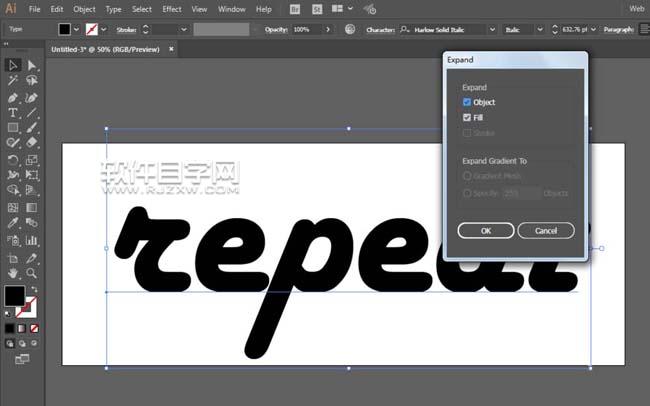
第4步、然后进行路径偏移。设置参数出来。效果如下:
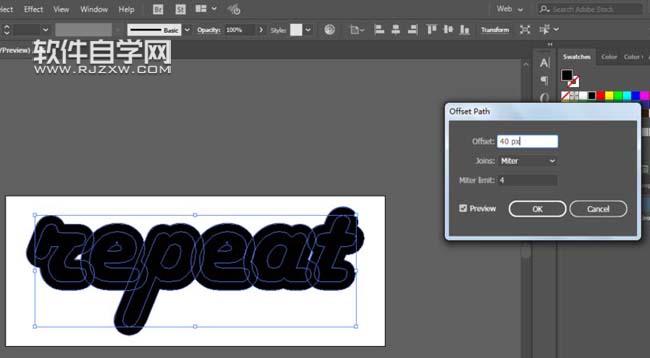
第5步、然后设置描边设置,效果如下:
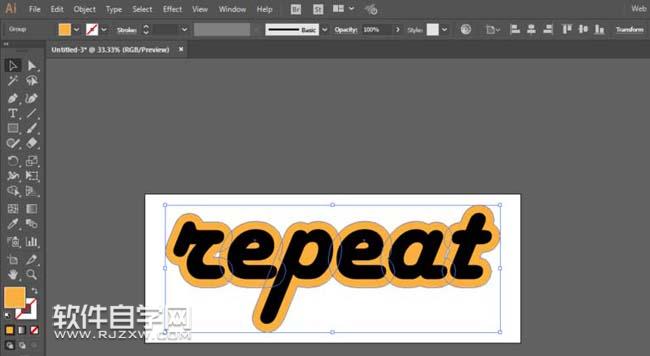
第6步、然后再进行路径偏移处理,效果如下:
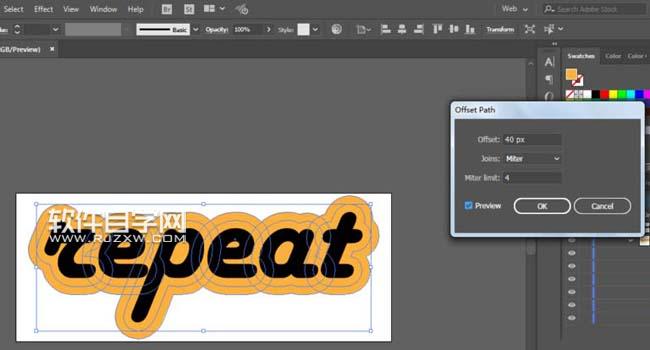
第7步、然后设置黑色效果,
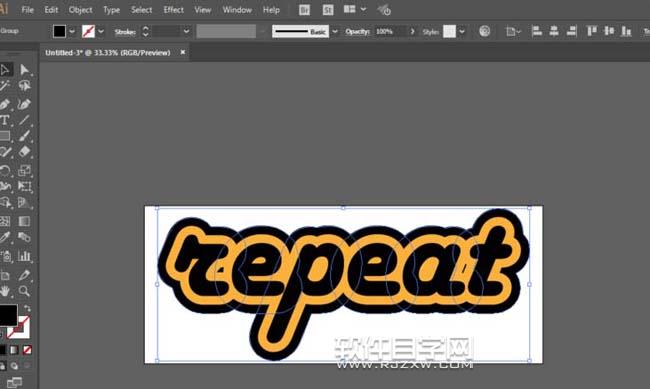
第8步、同样的方法,再进行偏移出来,效果如下:
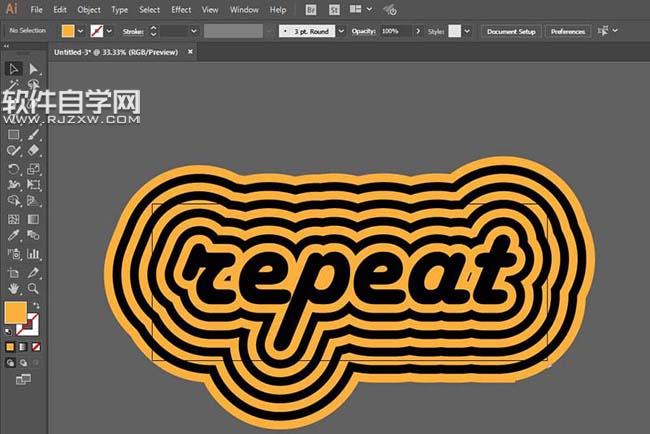
第9步、然后再绘制矩形,再进行蒙板剪切。效果如下:

上一条:ai立体盒子怎么做下一条:ai怎么设计戴帽子的女孩
排行榜

 网公网安备
网公网安备